ここでは会社マスタの中にある「活動履歴」についてご案内します。
活動履歴は、その会社に対する過去の活動を表示する機能です。
契約プランによってはご利用いただけません。
ご利用を希望される場合は、担当営業もしくはサポートセンターへお問い合わせください。
会社マスタについてはこちらをご確認ください。
活動の種類
区分が「名刺交換」の活動
- Sansanに登録した名刺
※名刺交換日が設定されている名刺のみ
区分が「メール」の活動
- 区分が「メール」「メール(送信)」「メール(受信)」のコンタクト
※コンタクトが自動作成されるケース - スマート接点管理が連携済みのユーザーが送受信したメール
※スマート接点管理 Gmail™ 連携方法
※スマート接点管理 Microsoft 365 連携方法
区分が「電話」の活動
- 区分が「電話」「電話(発信)」「電話(着信)」のコンタクト
※コンタクトが自動作成されるケース
区分が「面会」の活動
- 区分が「面会」「面会(訪問)」「面会(来訪)」「オンライン会議」のコンタクト
使用方法
各機能について
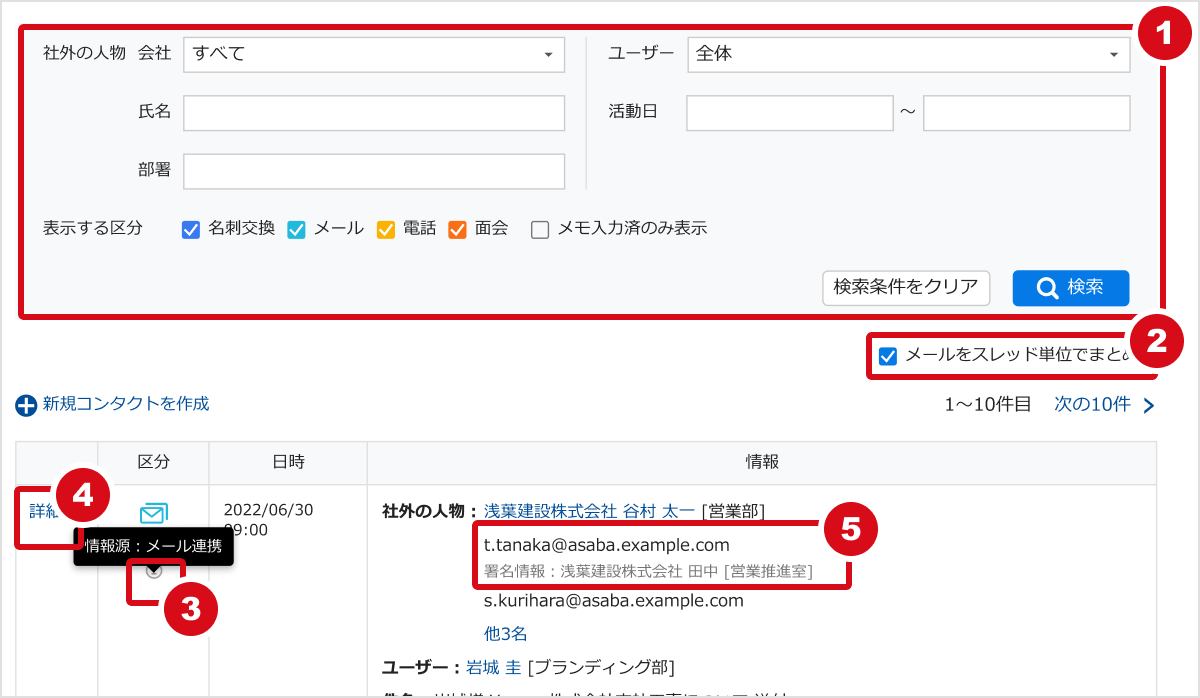
1.絞り込み
社外の人物やユーザー、活動日、区分の絞り込みができます。
2.メールをスレッド単位でまとめる
チェックを入れると、同一スレッドのメールを以下のようにまとめて表示します。

3.「i」マーク
マウスカーソルを当てると、情報源が表示されます。
4.詳細
情報源がコンタクトの場合:コンタクト詳細画面が表示されます。

情報源がメール連携の場合:ユーザー本人が受信したメールのみ、メールの画面に遷移できます。

※スレッド単位でまとめて表示している場合はメールスレッド詳細画面に遷移します。
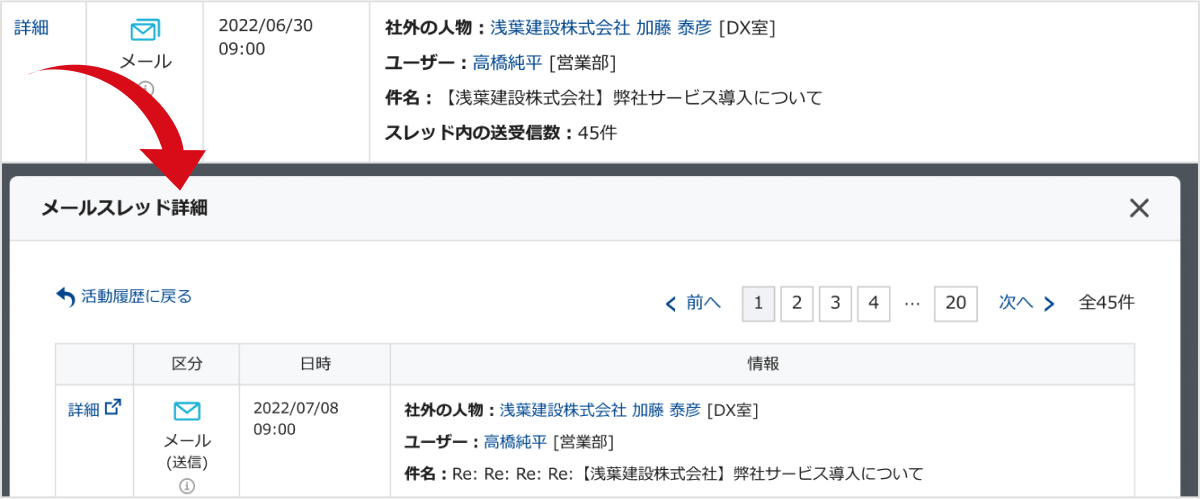
5.メールアドレス・署名情報
メールを受信した時点で名刺が登録されていなかった場合、メールアドレスが表示されます。
システムがメール内容から署名を抽出できた場合、署名情報も表示されます。
組織ツリーから遷移した場合
組織ツリーの「接点数」から、吹き出しの「詳しく見る」をクリックすると、活動履歴に遷移します。
活動履歴では、組織ツリーで選択した人物とユーザーの活動に絞り込まれた状態で表示されます。
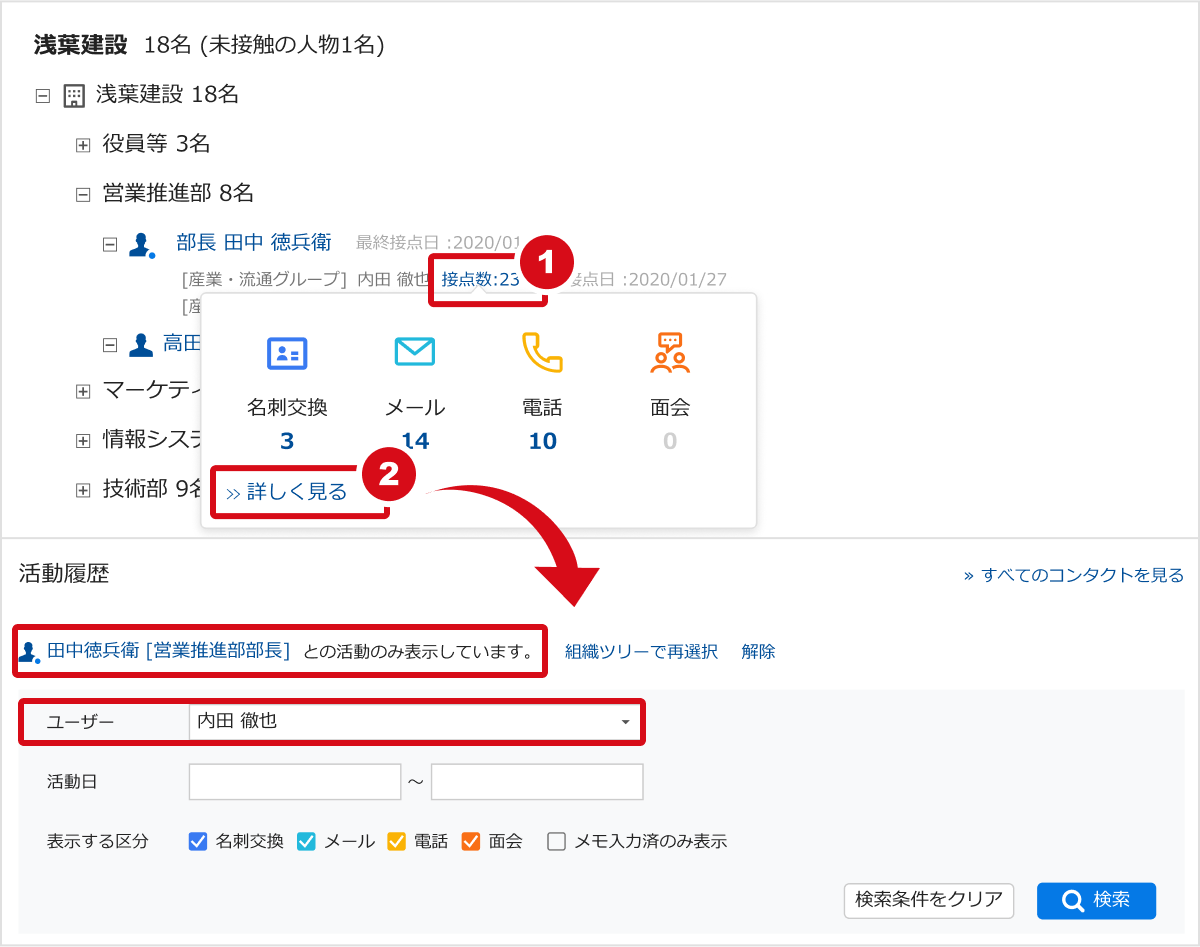
社外の人物を再選択する場合は「組織ツリーで再選択」、絞り込みを解除するには「解除」をクリックしてください。

補足
「詳細」で「メールが削除されているか、不明なエラーです。」と表示された場合
考えられる原因は以下の通りです。順番にご確認ください。
原因1: メールが削除された
→ メールが削除されていないかご確認ください。
原因2:一時的なエラー
→ 時間をおいて再度お試しください。
原因3:Microsoft 365との連携が一時的に解除された
※再度連携しても「詳細」を確認できるようにはなりません。
※ Gmail は Google LLC の商標です。
※ Microsoft 365 は、米国Microsoft Corporationの米国およびその他の国における登録商標または商標です。